iOS에서 Snapchat '연결할 수 없음' 오류 해결 방법
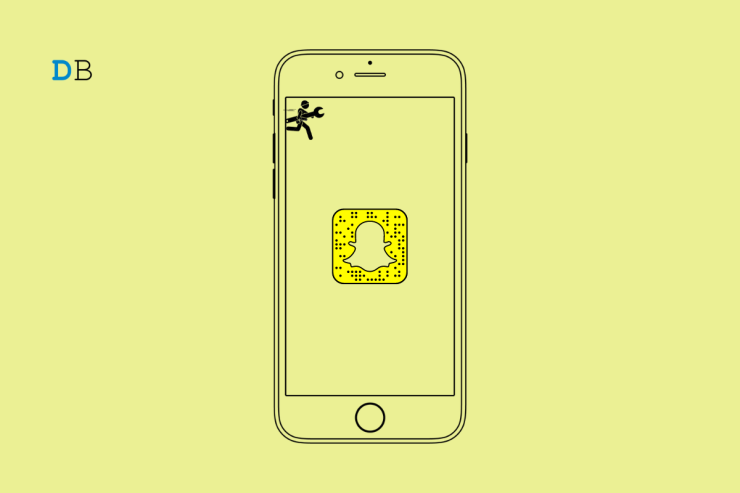
중요: 아래 단계는 사용자 기기·네트워크·앱 설정을 순서대로 점검합니다. 각 단계 후 문제가 해결되는지 확인하세요.
문제 개요
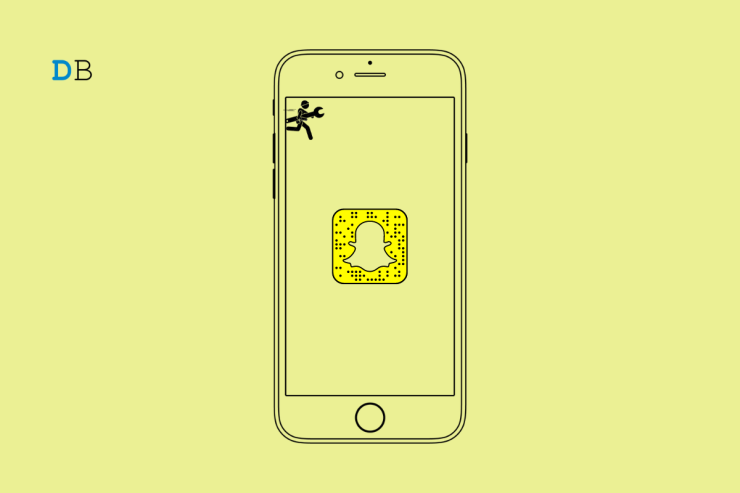
이 가이드는 iOS에서 “could not connect”(연결할 수 없음) 오류를 해결하는 방법을 단계별로 설명합니다. 이 오류의 일반적인 원인은 다음과 같습니다.
- 앱 캐시(임시 데이터) 손상 또는 과다 누적
- 현재 설치된 Snapchat 버전의 버그
- Wi‑Fi가 불안정할 때 모바일 데이터 사용 권한 부족
- VPN 또는 프록시로 인한 네트워크 경로 문제
- 계정에 연결된 비공식 서드파티 앱/플러그인
한 줄 용어 정리: 앱 캐시 — 앱이 빠르게 동작하도록 임시로 저장한 데이터입니다. 과도하면 문제를 일으킬 수 있습니다.
자가 점검 순서(간단 버전)
- 앱 업데이트 확인
- Snapchat 캐시 삭제
- VPN 비활성화
- 모바일 데이터 권한 허용
- 앱 강제 종료 후 재시작
- 서드파티 플러그인 제거
- 네트워크 재설정 또는 앱 재설치
상세 해결 방법
1. Snapchat을 최신 버전으로 업데이트하세요
앱의 버그는 업데이트로 해결되는 경우가 많습니다.
- App Store를 엽니다.
- 업데이트 대기 중인 앱 목록에서 Snapchat이 있는지 확인합니다.
- Snapchat 옆의 “업데이트” 버튼을 탭합니다.
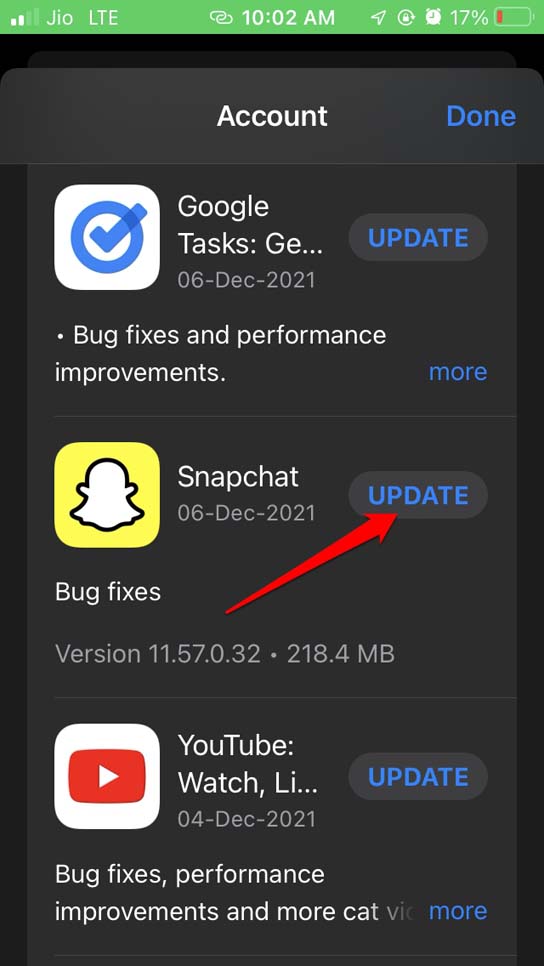
업데이트 후 앱을 다시 열어 문제가 해결됐는지 확인하세요.
2. Snapchat 서버 상태를 확인하세요
문제가 사용자 기기에 국한된 것이 아닐 수 있습니다. Snapchat 서비스가 일시적으로 중단되면 접속 오류가 발생합니다. 공식 소셜 미디어 또는 DownDetector 같은 서비스에서 현재 장애 여부를 확인하세요.

노트: 공개적으로 보고된 장애가 있다면 사용자가 할 수 있는 조치는 제한적입니다. 서비스 복구를 기다리세요.
3. Snapchat 캐시 삭제
앱 캐시가 손상되거나 너무 많으면 연결 오류가 발생할 수 있습니다.
- Snapchat을 실행하고 왼쪽 상단 아바타를 탭합니다.
- 설정(톱니바퀴 아이콘)을 엽니다.
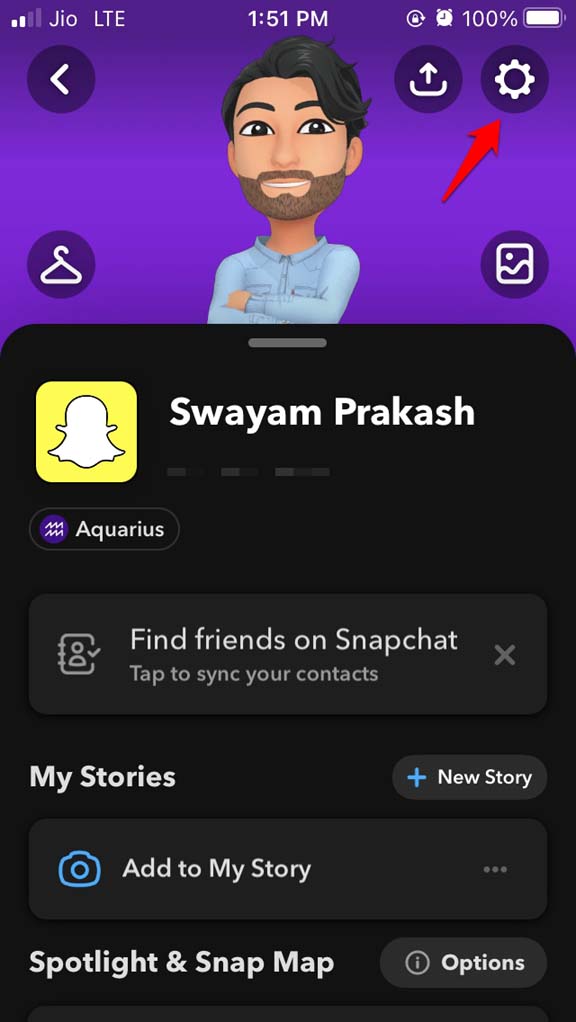
“캐시 지우기”로 이동하여 삭제를 확인합니다.
앱을 완전히 종료한 뒤 다시 실행합니다.
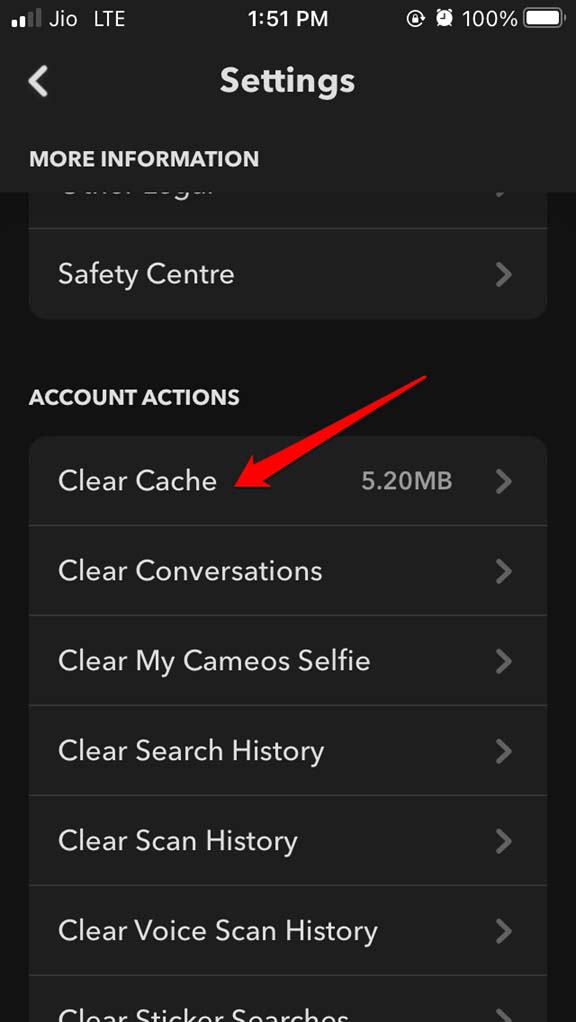
중요: 캐시 삭제는 로그인 정보나 스냅(미디어)을 삭제하지 않습니다. 단, 일부 임시 개인 설정은 초기화될 수 있습니다.
4. iPhone에서 VPN 비활성화하기
VPN이 연결 경로를 바꾸면 Snapchat 서버와의 정상 통신이 차단되거나 지연될 수 있습니다. VPN을 끄고 재시도하세요.
- iPhone 설정 앱을 엽니다.
- VPN 옆의 스위치를 꺼서 비활성화합니다.
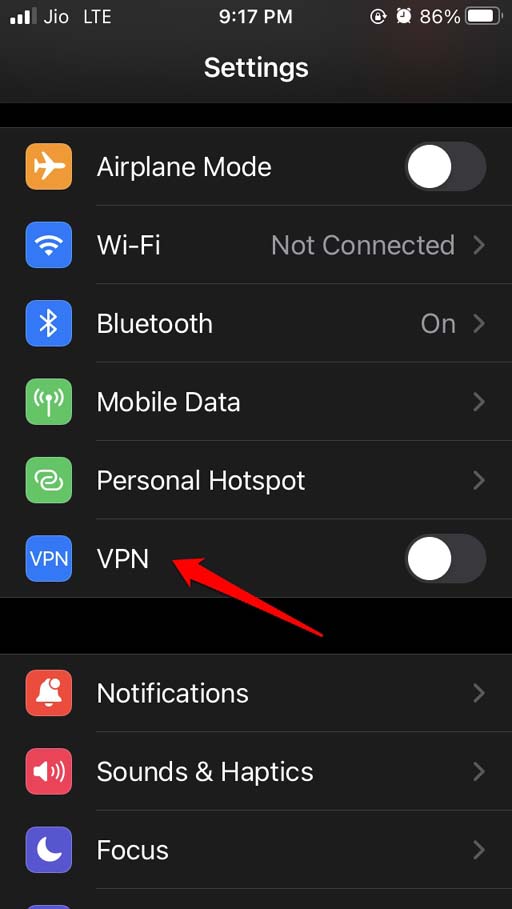
VPN을 끈 상태에서 Snapchat이 정상 작동하면 VPN 구성이나 사용 중인 서버를 확인하세요.
5. 앱 강제 종료 후 재실행
임시 프로세스 충돌은 앱 재시작으로 해결되는 경우가 많습니다.
- 홈 버튼이 있는 기기: 홈 버튼을 두 번 누릅니다. 최신 기기: 화면 아래에서 위로 쓸어올린 뒤 중간에 멈춥니다.
- Snapchat 카드(앱 미리보기)를 찾아 위로 밀어 닫습니다.
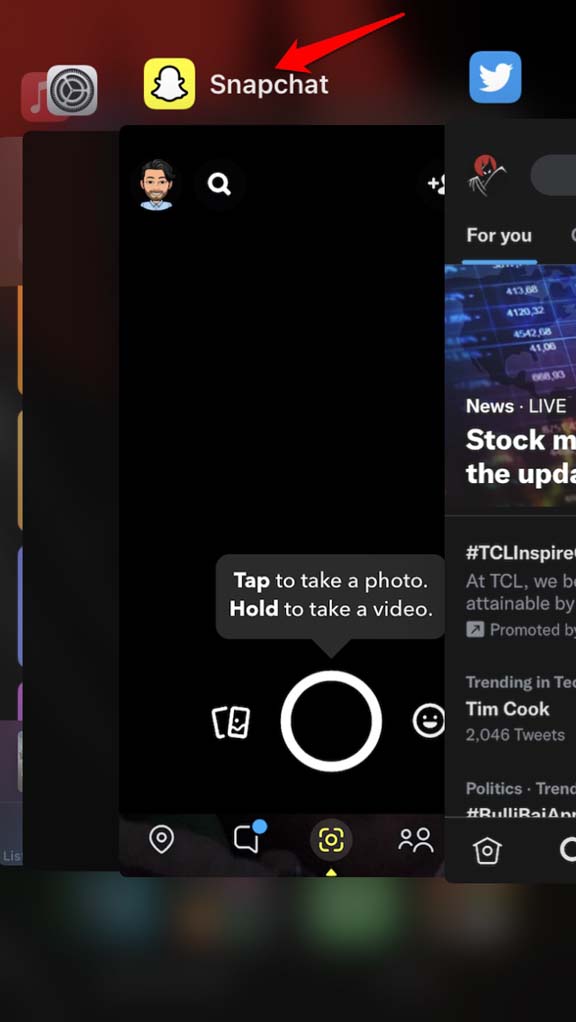
- 홈 화면에서 Snapchat 아이콘을 눌러 다시 실행합니다.
6. 모바일 데이터 허용 설정 확인
Wi‑Fi가 불안정하거나 연결이 끊길 때 mobile data가 차단되어 있으면 앱이 서버에 연결할 수 없습니다.
- 설정 앱을 엽니다.
- 앱 목록에서 Snapchat을 찾아 탭합니다.
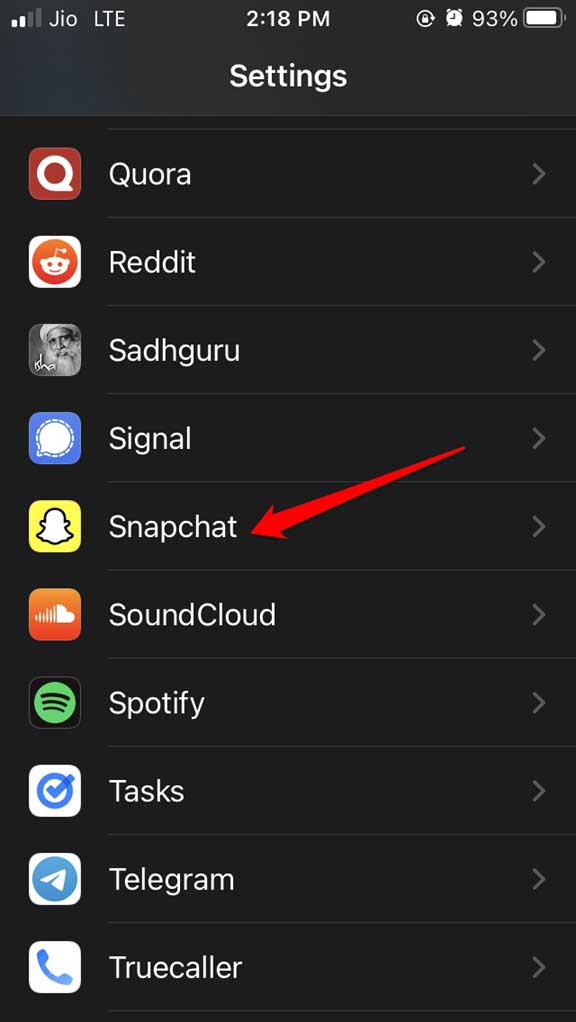
- “셀룰러 데이터” 또는 “모바일 데이터” 스위치를 켭니다.
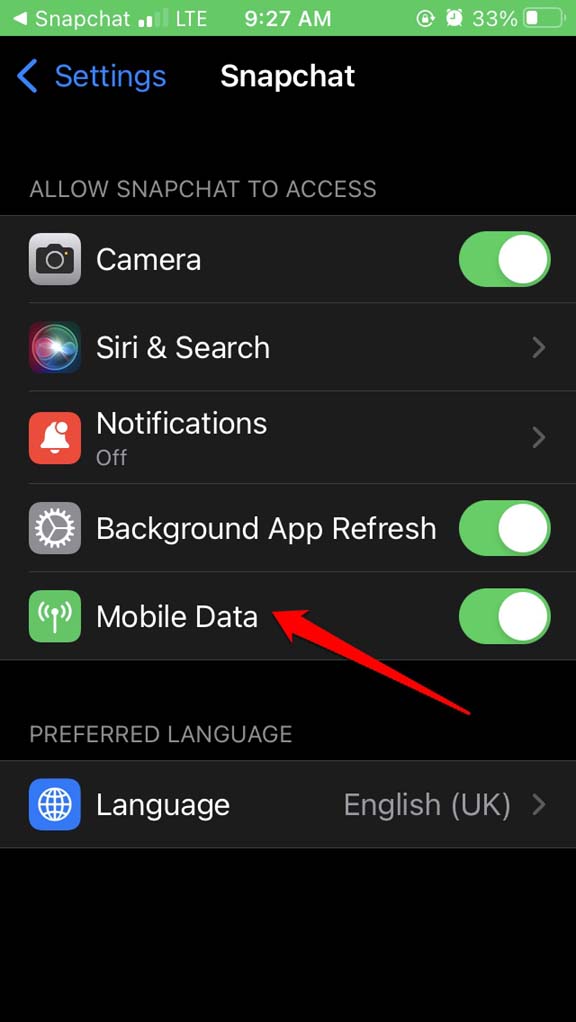
주의: 모바일 데이터 사용량이 걱정된다면 설정에서 백그라운드 앱 새로고침을 제한하거나 Wi‑Fi 우선 설정을 유지하세요.
7. 비공식 서드파티 플러그인 사용 중지
서드파티 앱이나 플러그인은 Snapchat의 정상 동작을 방해하거나 계정 제한을 유발할 수 있습니다. 비공식 도구를 사용하고 있다면 즉시 제거하고 계정 연결을 해제하세요.
중요: Snapchat은 비공식 클라이언트나 자동화 도구를 금지합니다. 계속 사용하면 계정 정지 위험이 있습니다.
8. 네트워크 재설정 또는 앱 재설치 (심화 단계)
위 기본 조치로 해결되지 않으면 다음 단계를 시도하세요.
- iPhone에서 네트워크 설정 재설정: 설정 > 일반 > 전송 또는 iPhone 재설정(기기마다 메뉴 위치가 다를 수 있음) > 재설정 > 네트워크 설정 재설정. 이 작업은 저장된 Wi‑Fi 비밀번호를 삭제합니다.
- Snapchat 앱 삭제 후 App Store에서 다시 설치. 로그인 정보를 알고 있어야 합니다.
문제 지속 시 Apple 지원 또는 Snapchat 고객센터에 문의하세요.
언제 이 방법들이 실패할 수 있나(예시)
- 계정 자체가 제한(정지) 당한 경우: 앱이나 네트워크 설정을 바꿔도 로그인 자체가 차단될 수 있습니다.
- 지역적 차단: 일부 국가나 네트워크에서 Snapchat 접속이 제한될 수 있습니다. 이 경우 VPN으로 임시 우회가 가능하지만, Snapchat 이용 정책에 위배될 수 있습니다.
- 서버 측 버그나 대규모 장애: 서비스 제공자 쪽 문제는 사용자가 해결할 수 없습니다.
대체 접근법
- 다른 기기(예: 친구의 iPhone)에서 로그인해보세요. 기기 문제인지 계정/서버 문제인지 빠르게 가릴 수 있습니다.
- 공용 와이파이 대신 모바일 데이터로 접속해 보세요(또는 반대로).
- iOS 최신 버전으로 업데이트(운영체제 버그 가능성 대비).
문제 해결을 위한 사고 모델(간단)
연결 문제는 보통 다음 5단계 중 한 곳에서 발생합니다.
- 장치(하드웨어/OS)
- 로컬 네트워크(와이파이/셀룰러)
- 네트워크 경로(VPN/프록시/ISP)
- 앱(설정/캐시/버전)
- 원격 서버(서비스 제공자 장애)
위 단계를 한 방향으로 추적하면서 각각을 점검하면 근본 원인을 빠르게 찾을 수 있습니다.
역할별 체크리스트
사용자(일반):
- 앱 업데이트 확인
- 캐시 삭제
- VPN 끔
- 모바일 데이터 허용
- 앱 재시작 및 재로그인
시스템 관리자 / IT 담당자:
- 네트워크 방화벽에서 Snapchat 관련 포트/도메인 허용 확인
- 프록시 설정 및 TLS 검사 도구(TLS inspection) 점검
고급 사용자:
- 패킷 캡처로 TLS 핸드셰이크 실패 확인(가능한 경우)
- DNS 설정 변경(공용 DNS 테스트)
인시던트 대응 간소화(롤북)
- 사용자 리포트 접수: 증상, 시간, 기기 모델, 앱 버전 확보
- 재현 시도: 동일 Wi‑Fi/셀룰러에서 재현
- 빠른 조치: 캐시 삭제 및 앱 재시작 안내
- 심화 조치: 네트워크 로그 수집, 재설치 권고
- 보고 및 종료: 해결 시 조치 기록, 미해결 시 상위 지원에 에스컬레이트
수용 기준(테스트 케이스)
- TC1: 최신 Snapchat에서 로그인 후 홈 피드가 30초 내에 로드된다.
- TC2: Wi‑Fi 차단 상태에서 모바일 데이터 허용 시 스냅 전송/수신이 정상 동작한다.
- TC3: VPN 비활성화 시 오류가 재발하지 않아야 한다.
(수치/시간은 네트워크 환경에 따라 달라질 수 있습니다 — 가이드라인으로 사용하세요.)
1줄 용어집
- 캐시: 앱이 임시로 저장한 데이터
- VPN: 가상 사설망, 네트워크 경로를 암호화하는 도구
- 재설정: 네트워크 설정 초기화(저장된 Wi‑Fi 삭제)
개인정보 및 권한 주의
Snapchat에 모바일 데이터 사용을 허용하면 데이터 요금이 발생할 수 있습니다. VPN 사용 또는 비공식 플러그인 설치는 개인정보 유출 또는 계정 정지 위험을 높입니다.
소셜 미리보기 제안
- OG 제목: iOS에서 Snapchat 연결 오류 빠르게 해결하는 8가지 방법
- OG 설명: iPhone에서 “연결할 수 없음” 오류가 뜰 때 단계별로 점검하고 즉시 해결할 수 있는 실용 가이드입니다.
요약
- 먼저 앱 업데이트와 캐시 삭제, VPN 비활성화, 모바일 데이터 허용을 시도하세요.
- 문제가 계속되면 네트워크 재설정 또는 앱 재설치, 그리고 공식 장애 여부를 확인하세요.
- 비공식 플러그인 사용은 중단하세요. 지속 문제 시 Snapchat 지원팀 또는 Apple 지원에 문의하세요.
감사합니다. 이 가이드가 도움이 되었으면 아래 댓글로 문제 상황을 남겨 주세요. DigitBin YouTube 채널의 동영상 튜토리얼도 구독하시면 유용합니다.



